มีเหตุผลหลายประการที่ทำให้ต้องรีเฟรชแท็บ Chrome เป็นประจำ เช่น คุณอาจต้องการอัปเดตข้อมูลใหม่ๆ หรือรอรับข้อความใหม่
ไม่ว่าคุณจะมีเหตุผลใด คุณสามารถรีเฟรชแท็บโดยอัตโนมัติบนเบราว์เซอร์ Google Chrome ได้ง่ายๆ บทความนี้จะแบ่งปันวิธีที่ดีที่สุดในการรีเฟรชแท็บแบบอัตโนมัติใน Google Chrome
1. การใช้ Easy Auto Refresh
Easy Auto Refresh เป็นส่วนขยายของ Google Chrome ที่ช่วยให้คุณรีเฟรชและโหลดหน้าเว็บใหม่โดยอัตโนมัติหลังจากเวลาที่กำหนดจำนวนวินาที ดีตรงที่ส่วนขยายจะจำการตั้งค่าต่อหน้า ตำแหน่งการเลื่อนหน้าเว็บ และอื่นๆ
1. เริ่มต้นโดยเยี่ยมชมเว็บเพจนี้และติดตั้ง ส่วนขยาย Easy Auto Refresh ลงในเบราว์เซอร์ Chrome ของคุณ
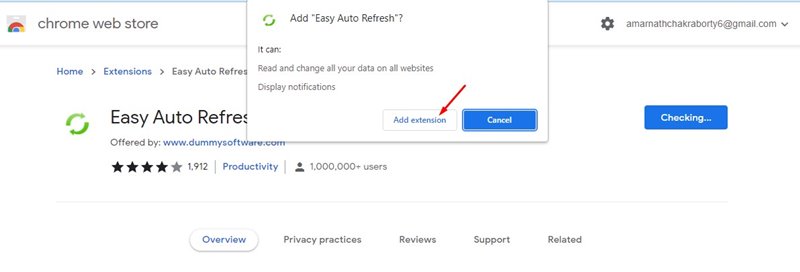
2. เมื่อติดตั้งเสร็จ คุณจะพบไอคอนใหม่ในแถบส่วนขยาย
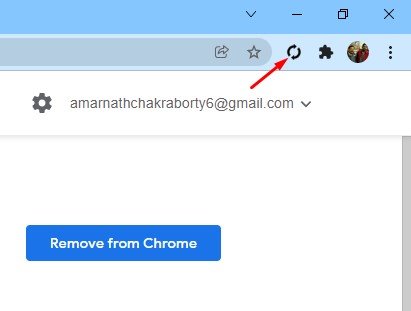
3. คลิกที่ส่วนขยาย Chrome เพื่อดูอินเทอร์เฟซด้านล่าง คุณต้องกรอกเวลาที่ต้องการ (เป็นวินาที) และคลิกที่ปุ่มเริ่มต้น สำหรับตัวอย่าง หากคุณต้องการให้ส่วนขยายรีเฟรชหน้าเว็บทุก 5 วินาที ให้กรอก 5 และคลิกที่ปุ่มเริ่มต้น
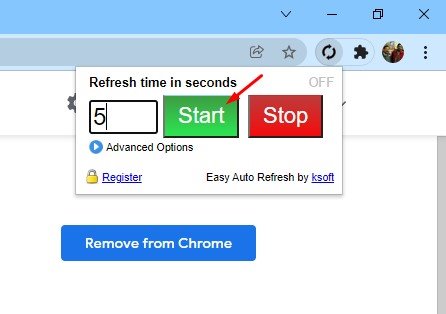
4. หากต้องการหยุดการรีเฟรชอัตโนมัติ ให้คลิกที่ปุ่มหยุด
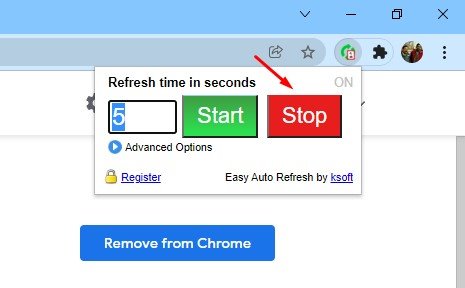
2. Page Refresh
Page Refresh เป็นอีกหนึ่งส่วนขยาย Chrome ที่ยอดเยี่ยมที่ช่วยให้คุณโหลดหน้าใดหน้าหนึ่งด้วยคลิกง่ายๆ ใช้งานง่ายและไม่ต้องทำการตั้งค่า
1. เริ่มต้นด้วยการเยี่ยมชมเว็บเพจนี้และติดตั้ง ส่วนขยาย Page Refresh ลงในเบราว์เซอร์ของคุณ
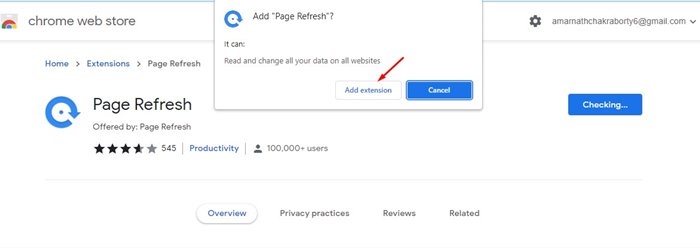
2. เมื่อติดตั้งเสร็จ คุณจะพบไอคอน Page Refresh ในแถบส่วนขยาย
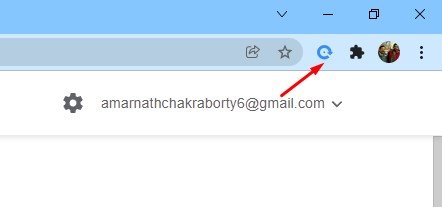
3. คลิกที่ส่วนขยายและตั้งค่าเวลา คุณสามารถตั้งค่าเวลาเป็นนาทีหรือตามวินาที

4. กรอกเวลาที่ต้องการแล้วคลิกที่ปุ่มเริ่มต้น
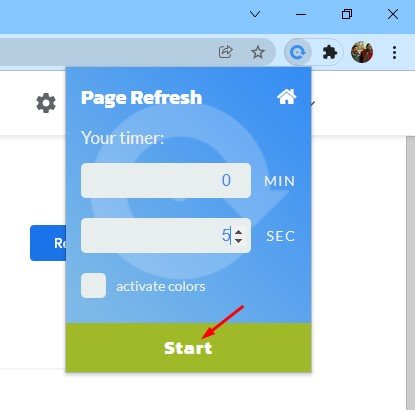
5. หากต้องการหยุดการรีเฟรชอัตโนมัติ ให้คลิกที่ปุ่มหยุด
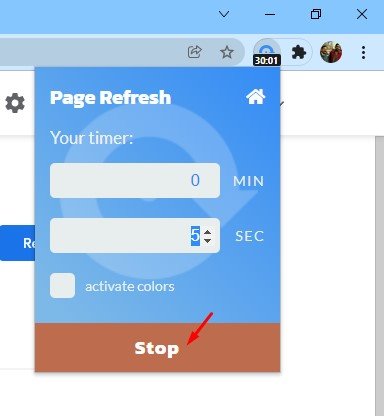
3. การรีเฟรชเว็บเพจโดยใช้ Auto Refresh & Page Monitor
Auto Refresh & Page Monitor เป็นอีกหนึ่งส่วนขยายของ Google Chrome ที่สามารถรีเฟรชหน้าเว็บให้คุณโดยอัตโนมัติ ส่วนขยายนี้สามารถรีเฟรชและโหลดหน้าเว็บหรือแท็บใดๆ หลังจากเวลาที่กำหนดไว้ นี่คือวิธีการใช้งานส่วนขยาย Chrome
1. เปิดเบราว์เซอร์ Google Chrome และเข้าไปที่ เว็บเพจนี้.
2. บนหน้าเว็บส่วนขยาย ให้คลิกที่ปุ่มเพิ่มใน Chrome
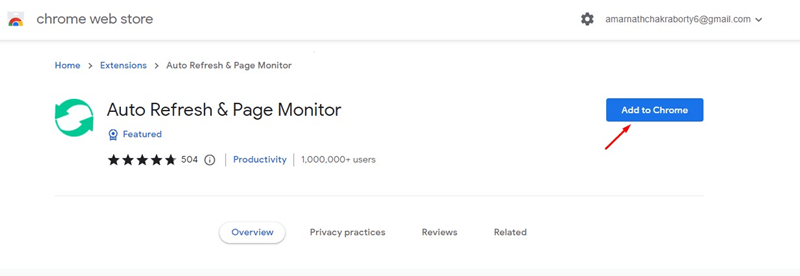
3. ในหน้าต่างยืนยัน ให้คลิกปุ่มเพิ่มส่วนขยาย

4. เมื่อส่วนขยายติดตั้งเสร็จแล้ว ให้เปิดหน้าเว็บใดก็ได้ที่คุณต้องการให้รีเฟรชโดยอัตโนมัติ
5. คลิกที่ไอคอน Auto Refresh & Page Monitor
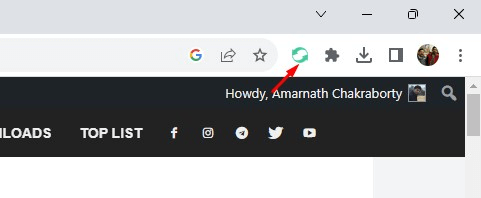
6. ตั้งค่าเวลาในการรีเฟรชหน้าและคลิกบันทึก
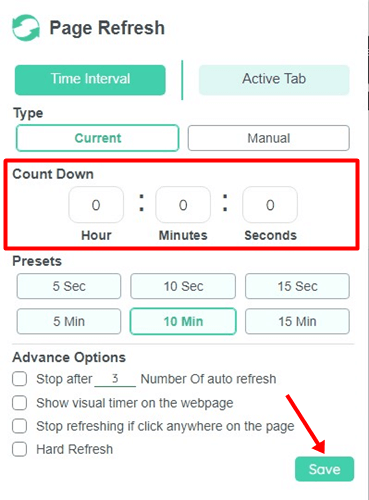
การควบคุมเพจใน Chrome
มีส่วนขยายหลายตัวใน Chrome ที่ช่วยให้คุณควบคุมหน้าเว็บของคุณใน Google Chrome ได้อย่างเต็มที่
หากคุณไม่ต้องการพึ่งพาส่วนขยาย ตั้งค่ากดปุ่ม F5 เพื่อรีเฟรชหน้าเว็บ
โปรดบอกเราเกี่ยวกับส่วนขยาย Chrome ที่คุณใช้เพื่อควบคุมหน้าเว็บที่คุณเยี่ยมชมให้ดียิ่งขึ้น หากคุณพบคำแนะนำนี้มีประโยชน์ อย่าลืมแชร์กับเพื่อนของคุณ

